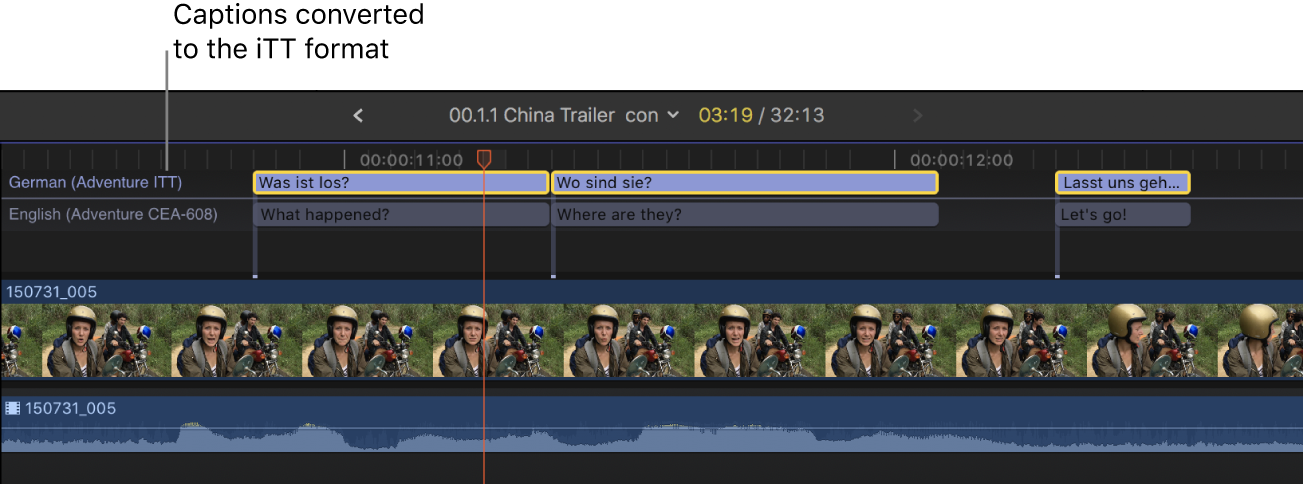Final Cut Pro – Benutzerhandbuch für Mac
- Willkommen
- Neue Funktionen
-
- Einführung in das Importieren von Medien
- Der erste Import
- Dateien während des Imports verwalten
-
- Von Image Playground importieren
- Importieren aus iMovie für macOS
- Importieren aus iMovie für iOS oder iPadOS
- Importieren aus Final Cut Pro für das iPad
- Importieren aus Final Cut Camera
- Importieren aus „Fotos“
- Importieren aus „Musik“
- Aus Apple TV importieren
- Importieren aus Motion
- Importieren aus GarageBand und Logic Pro
- Importieren mithilfe von Arbeitsablauferweiterungen
- Aufnehmen in Final Cut Pro
- Speicherkarten und Kabel
- Unterstützte Medienformate
- Formate von anderen Anbietern mit Medienerweiterungen importieren
-
-
- Einführung in die Wiedergabe
- Medien wiedergeben
- Medien überfliegen
- Medien im Ereignis-Viewer wiedergeben
- Zwei Videobilder vergleichen
- Medien auf einem externen Display wiedergeben
- Einzoomen in den Viewer
- Wiedergabequalität steuern
- Überlagerungen im Viewer verwenden
- Rendern im Hintergrund
- Wiedergeben von Slow-Motion-Clips
-
-
- Schneiden – Einführung
-
- Einführung in das Hinzufügen von Clips
- Bewegen von Clips in die Timeline
- Anhängen von Clips an das Projekt
- Clips einfügen
- Clips verbinden
- Clips überschreiben
- Ersetzen von Clips
- Hinzufügen von Standbildern
- Standbilder erstellen
- Nur Video oder Audio eines Clips hinzufügen
- Clips aus Projekten entfernen
- Clips auf „Solo“ setzen oder deaktivieren
- Ausgangsclip eines Projektclips suchen
- Clips in der Timeline anordnen
-
- Scrollen in der Timeline
- Vergrößern und Verkleinern der Anzeige in der Timeline
- Darstellung von Timeline-Clips ändern
- Objekte in der Timeline einrasten
- Im Projekt navigieren
- Mithilfe des Timecodes navigieren
- Quellen- und Projekt-Timecode anzeigen
- Projekt im Timeline-Index anzeigen
- Clips mit duplizierten Bereichen anzeigen
- Verwackeltes Videomaterial korrigieren
-
- Einführung in Effekte
-
- Übergänge – Einführung
- Übergänge erstellen
- Hinzufügen von Übergängen und Überblendungen
- Übergang schnell mit einem Tastaturkurzbefehl hinzufügen
- Festlegen der Standarddauer für Übergänge
- Entfernen von Übergängen
- Anpassen von Übergängen in der Timeline
- Anpassen von Übergängen im Informationsfenster und im Viewer
- Jump Cuts mit dem Übergang „Fließen“ zusammenführen
- Anpassen von Übergängen mit mehreren Bildern
- Anpassen von Übergängen in Motion
-
- Integrierte Effekte – Einführung
- Vergrößern, Verkleinern, Bewegen und Drehen von Clips
- Bildausschnitt mit „Intelligent Anpassen“ ändern
- Trimmen der Ränder eines Videobilds
- Beschneiden von Clips
- Schwenken und Zoomen in Clips
- Ändern der Clipperspektive
- Arbeiten mit integrierten Effekten
- Entfernen von integrierten Effekten
-
- Einführung in Clipeffekte
- Videoeffekte hinzufügen
- Hinzufügen von Standardvideoeffekten
- Anpassen von Effekten
- Ändern der Reihenfolge von Clipeffekten
- Kopieren von Effekten zwischen Clips
- Effekte umbenennen
- Sichern von Voreinstellungen für Videoeffekte
- Keyframes kopieren und einsetzen
- Reduzieren des Videorauschens
- Entfernen oder Deaktivieren von Effekten
- Ändern von Effekten in Motion
- Anpassungsclips hinzufügen
-
-
- Einführung in Untertitel
- Ablauf für Untertitel
- Erstellen von Untertiteln
- Importieren von Untertiteln
- Ein- oder Ausblenden von Untertiteln
- Bearbeiten des Untertiteltexts
- Anpassen und Anordnen von Untertiteln
- Formatieren von Untertiteltext
- Erstellen von Untertiteln in mehreren Sprachen
- Konvertieren von Untertiteln in ein anderes Format
- Untertitel exportieren
-
- Einführung in die Multicam-Bearbeitung
- Arbeitsablauf für Multicam-Bearbeitung
- Importieren von Medien für Multicam-Schnitte
- Kameranamen und Kamerawinkel hinzufügen
- Erstellen von Multicam-Clips
- Schneiden und Wechseln von Kamerawinkeln
- Synchronisieren und Anpassen von Kamerawinkeln
- Multicam-Clips bearbeiten
- Multicam-Bearbeitung – Tipps
- Hinzufügen von Handlungen
- Präzisionseditor verwenden
-
- Einführung in das zeitliche Ändern von Clips
- Ändern des Abspieltempos von Clips
- Variable Tempoeffekte erstellen
- Tempoübergänge hinzufügen
- Umkehren oder Zurückspulen von Clips
- Erstellen sofortiger Wiederholungen (Instant Replays)
- Beschleunigen der Clipwiedergabe mit Jump Cuts
- Haltesegmente erstellen
- Zurücksetzen von Tempowechseln
- Anpassen von Bildgrößen und Bildraten
- Verwenden von XML zum Übertragen von Projekten
-
- Einführung in 360°-Video
- Importieren von 360-Grad-Video
- Einstellungen für 360-Grad-Video
- 360°-Projekte erstellen
- Anzeigen von und Navigieren in 360-Grad-Video
- Hinzufügen von 360-Grad-Clips zu Standardprojekten
- Hinzufügen des Effekts „360-Grad-Patch“
- Effekt „Tiny Planet“ hinzufügen
- Teilen von 360-Grad-Clips und -Projekten
- 360-Grad-Video – Tipps
-
- Einführung in Stereovideo und räumliches Video
- Bearbeiten von Stereo- und räumlichen Video – Arbeitsablauf
- Räumliches Video aufnehmen
- Stereovideo und räumliches Video importieren
- Neues Stereovideoprojekt erstellen
- Vorschau für Stereovideo und räumliches Video wiedergeben
- Eigenschaften für Stereovideo anpassen
- Stereo- und räumliches Video bearbeiten
- Exportieren oder Teilen von Stereovideo und räumlichem Video
-
-
- Verfolgung von Objekten – Einführung
- Funktionsweise des Objekttrackings
- Effekt mit einem sich bewegenden Objekt verknüpfen
- Bild oder anderen Clip mit einem sich bewegenden Objekt verknüpfen
- Position eines Tracking-Effektes versetzen
- Objektverfolgung anpassen
- Ändern der Analysemethode für das Tracking
- Manuelles Erstellen von Motion-Tracks
-
- Einführung in die Farbkorrektur
-
- Einführung in Farbkorrektureffekte
- Arbeitsablauf für manuelle Farbkorrektur
- Farbkorrektureffekte hinzufügen
- Entfernen von Farbkorrektureffekten
- Effekt „Farbtafel“ verwenden
- Effekt „Farbräder“ verwenden
- Effekt „Farbkurven“ verwenden
- Verwenden des Effekts „Farbton-/Sättigungskurven“
- Effekt „Farbanpassungen“ verwenden
- Verwenden von Farbvoreinstellungen
- LUTs anwenden
-
- Einführung in das Teilen von Projekten
- Für Apple-Geräte teilen
- Im Internet teilen
- Teilen per E-Mail
- Stereovideo oder räumliches Video teilen
- Stapelfreigabe
- Mit Compressor teilen
- Ziele zum Teilen erstellen
- Metadaten für geteilte Objekte ändern
- Status von geteilten Objekten anzeigen
- Exporte durch gleichzeitige Verarbeitung beschleunigen
-
- Medienverwaltung – Einführung
-
- Informationen eines Clips anzeigen
- Überschreiben der Metadaten eines Clips
- Suchen von Ausgangsmediendateien
- Clips erneut mit Mediendateien verknüpfen
- Projekte und Mediatheken zusammenlegen
- Sicherungskopien von Projekten und Mediatheken erstellen
- Optimierte Dateien und Proxy-Dateien erstellen
- Erstellen eines reinen Proxy-Projekts
- Renderdateien verwalten
- Anzeigen von Hintergrundaktionen
- Kamera-Archive erstellen
- Glossar
- Urheberrechte und Marken

Konvertieren von Untertiteln in ein anderes Format in Final Cut Pro für den Mac
In Final Cut Pro kannst du Untertitel aus einem Standard in einen anderen konvertieren – zum Beispiel aus „CEA-608“ in „iTT“.
Es gibt in Final Cut Pro zwei Möglichkeiten, Untertitel in ein anderes Format zu konvertieren. Du kannst den Befehl „Untertitel in neues Format duplizieren“ verwenden, um ein Set mit Duplikaten der Untertitel in einem beliebigen von Dir gewählten Format zu erstellen und zugleich eine Kopie der Untertitel in ihrem Originalformat beizubehalten. Bei der zweiten Methode werden die ausgewählten Untertitel konvertiert, indem sie einer neuen Rolle des gewünschten Formats zugewiesen werden.
ACHTUNG: Beim Konvertieren aus dem einen in das andere Format können Textinhalte und Formatinformationen verloren gehen. Aus diesem Grund wird für die meisten Anwendungsfälle die Dupliziermethode empfohlen.
Duplikate von Untertiteln in einem anderen Format erstellen
Bei dieser Methode der Konvertierung bleibt eine Kopie der Untertitel im Originalformat erhalten. Dieses Methode eignet sich, um schnell Sprachen in einem neuen Format hinzuzufügen.
Wähle die Untertitel aus, die du konvertieren möchtest.
Tipp: Um alle Untertitel in der Subrolle einer Sprache auszuwählen, wähle zunächst einen beliebigen Untertitel aus und drücke die Tastenkombination „Command-A“. Drücke die Tastenkombination „Command-A“ ein weiteres Mal, um alle Objekte in der Timeline auszuwählen.
Führe einen der folgenden Schritte aus:
Klicke bei gedrückter Control-Taste auf die ausgewählten Untertitel und wähle „Untertitel in neues Format duplizieren“ und danach das gewünschte neue Format aus dem Untermenü aus.
Wähle „Bearbeiten“ > „Untertitel“ > „Untertitel in neues Format duplizieren“ und danach das gewünschte neue Format aus dem Untermenü aus.
Es wird ein Duplikat einer Sprachsubrolle in dem von dir gewählten Untertitelformat erstellt; diese wird dann in der Timeline als aktive Sprachsubrolle angezeigt wird.
Konvertieren von Untertiteln in ein anderes Format
Mit dieser Konvertierungsmethode wird keine Kopie der Untertitel im Originalformat beibehalten. Verwende diese Methode, wenn du Untertitel auf Dauer in ein neues Format konvertieren möchtest (nachdem du eine Sicherungskopie (Backup) deines Projekts erstellt hast).
Erstelle eine Untertitelrolle in Final Cut Pro und die benötigten Subrollen für das Untertitelformat, in das du konvertieren möchtest.
Wähle die Untertitel aus, die du konvertieren möchtest.
Tipp: Um alle Untertitel in der Subrolle einer Sprache auszuwählen, wähle zunächst einen beliebigen Untertitel aus und drücke die Tastenkombination „Command-A“. Drücke die Tastenkombination „Command-A“ ein weiteres Mal, um alle Objekte in der Timeline auszuwählen.
Führe einen der folgenden Schritte aus:
Klicke bei gedrückter Control-Taste auf die ausgewählten Untertitel und wähle „Untertitelrollen zuweisen“ und anschließend die Subrolle, die du in Schritt 1 erstellt hast.
Öffne das Informationsfenster, klicke auf das Einblendmenü oben im Informationsfenster „Untertitel“ und wähle die Untertitelrolle, die du in Schritt 1 erstellt hast.
Wenn du einen einzelnen Untertitel konvertierst, doppelklicke auf den Untertitel und verwende das Einblendmenü oben im Informationsfenster „Untertitel“, um die Untertitelrolle zu wählen, die du in Schritt 1 erstellt hast.
Hinweis: Stelle beim Konvertieren von Untertiteln in ein anderes Format sicher, dass du eine Hauptrolle und keine Sprachsubrollen auswählst.
Die Subrolle für die Sprache wird in das neue Format konvertiert. Im folgenden Bild wurde die Sprachsubrolle für Deutsch aus dem Format „CEA-608“ nach „iTT“ konvertiert.